Sustavni proces učitava procesor i tvrdi disk - uzroci i načini uklanjanja problema

- 1072
- 184
- Horace Hoeger
Prilikom rada na računalu, mnogi se procesi istovremeno izvode - i pokretali su ih korisnik i OS u automatskom načinu rada. Ako imate računalo s malo snage, a ponekad ili čak s modernim "punjenjem", često se morate suočiti s smanjenjem performansi PC -a.

Prilikom provjere "dispečera zadataka" za identificiranje problema provokacije, korisnici otkrivaju da sustav učitava sistemski sustav.Exe. Opterećenje na tvrdom disku i procesor, dosezanje 100%, presudno je za rad računala, zbog čega razumijete kako ukloniti problem i optimizirati rad računala. S ovim ćemo se problemima baviti člankom.
Značaj procesa za sustav
Napredni korisnici znaju da je sistemski proces učitavanje sustava prethodno bio relevantan za Windows 8, ali sada je pogoršan, još češće zadivljuje Windows 10. Važno je napomenuti da ne samo vlasnici slabih, zastarjelih računala, već i modernih uređaja, a proces učitavaju disk, RAM i procesor za više od 90% pate od ovog problema.
Ovisno o verziji sustava, postupak se može propisati kao sustav ili "sustav i komprimirana memorija" u starijem OS -u. Nakon što ste otvorili svojstva komponente u dispečeru zadataka, problem možete prepoznati po imenu izvršne datoteke - TOSKRNL.Exe. Neispravnost se može manifestirati tako što je signalizirala svoju prisutnost, prema nekoliko scenarija: Umetanje sustava se redovito primjećuje, bez obzira na zadatke izvedene na računalu, ili se problem očituje s određenom frekvencijom, kada uređaj izvodi uređaj.
Problem je što sustav nije jednostavna korisnička komponenta, već prema temeljnoj jezgri operativnog sustava, bez kojeg ne može raditi. Proces se ne može dovršiti, ne postoje praktični načini prilagodbe svojih aktivnosti promjenom prioritetnih parametara u dispečeru.
Postavlja se logično pitanje: zašto tako važna komponenta sustava radi pogrešno i kako ukloniti problem ako je nemoguće dovršiti rad procesa?
Pokušajmo pronaći odgovore na glasna i srodna pitanja.
Mogući razlozi za utovar sustava

Čimbenici koji mogu provocirati presedan aktiviranjem sistemskog procesa na kritične parametre za računala, veliki broj. Među njima se primjećuju sljedeći razlozi:
- Prethodno ažuriranje sustava s učitavanjem i instaliranjem "ažuriranja" u automatskom načinu rada. Proces koji korisnik ne kontrolira može se izvesti pogrešno.
- Pregrijavanje procesora i njegovih slabih koji ne ispunjavaju moderne zahtjeve karakteristika.
- Sporo ili netočno djelo tvrdog diska zbog njegove fragmentacije ili broja slomljenih sektora na njemu.
- Netočan rad nekih vatrogasnih strojeva ili antivirusnih programa.
- Virusna infekcija PC -a.
Ako govorimo o Windows 10 ili 8.1, čimbenik, zahvaljujući načinu koji sustav učitava OS, može biti nadogradnja sustava arhiviranjem podataka, s daljnjim objavljivanjem informacija u RAM -u, umjesto optimalnog rješenja problema metodom "pohranjivanja" u podnošenju rezerve datoteka.
Prije nego što nastavite s složenim metodama obnavljanja rada računala, vrijedno je provjeriti jednostavne verzije koje mogu izazvati "nerazumnu" aktivnost komponente sustava. Prvo što treba učiniti je isključiti mogućnost pregrijavanja procesora, pogotovo ako je čišćenje od akumulacija prašine provedeno već duže vrijeme. Ponekad se blokirajući nove operacije, procesor se štiti od pregrijavanja, što se ulijeva u takav problem.
Paralelno, važno je pregledati kruti disk na prisutnost slomljenih sektora i pogrešaka. Ako ni u ovom smjeru nema problema, potrebno je isključiti opciju s antivirusnim programima: neke uslužne programe mogu utjecati na performanse starih računala, a ne na bolje. Da biste isključili ovu verziju, dovoljno je privremeno isključiti antivirusni program i provjeriti kako se sustav ponaša bez nje. Ako je istovremeno OS prestao biti preopterećen, problem se može riješiti promjenom antivirusne opreme.
VAŽNO. Ako se problem aktivira nakon automatskog ažuriranja sustava, ponovna instalacija sustava Windows neće dati rezultat: Nakon nekog vremena situacija će se ponoviti. Da biste u potpunosti uklonili problem, morat ćete pronaći pravi uzrok "preopterećenja".Naknadne manipulacije osigurat će radikalnu intervenciju u postavkama sustava: Kako bi se izbjegle mogući kvarovi prilikom pogreške, korisnik mora stvoriti sigurnosnu kopiju OS -a ili točku oporavka.
Sve naredne metode obnavljanja rada PC -a predviđaju dostupnost prava administratora za izvođača i rad na optimizaciji sistemskog procesa osigurava zaustavljanje sistemskih usluga. Zaustavljanje usluga koje stabilizira sustav, disk za utovar ili druge važne elemente provodi se putem "upravitelja zadataka" uvođenjem naredbe Usluga.MCR "izvedite" na kartici, koja je uzrokovana kombinacijom WIN i R tipki ili unošenjem zahtjeva u liniju pretraživanja.
Metode optimizacije sustava.Exe
Prelazimo na metode radikalne borbe protiv neispravnosti, kada se sustavni proces opterećuje zapravo stotinski procesor, tvrdi disk ili memoriju. Prvo što je vrijedno učiniti korisniku je u praksi da odbije automatska ažuriranja uzimanjem operacije pod potpunom kontrolom, povremeno započinjući ručno, postavljajući ažurirane komponente sustava potrebne za ispravno funkcioniranje sustava Windows, pronalazeći ih prvo iz mreža. Manipulacija će prisiliti da kontrolira ažuriranja i izvode ih povremeno neovisno, ručno, možda će prednosti toga biti primjetne: sustav će postati manje podložan preopterećenju.
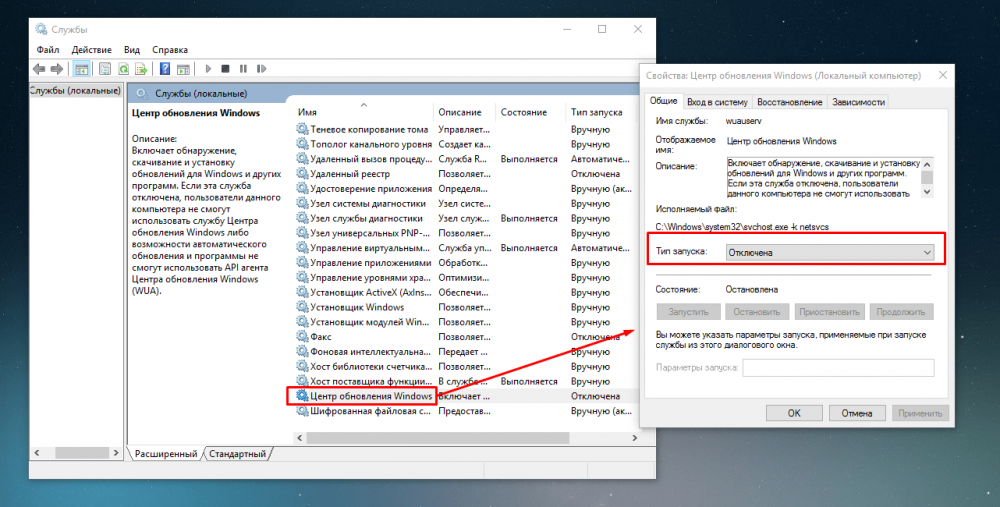
Obaviti zadatak u sustavu Windows 8.1 mora se učiniti na sljedeći način:
- Idite na Windows Update Center putem "Upravljačke ploče", gdje otvoriti karticu "Postavke parametara".
- Instalirajte u postavkama "Važna ažuriranja" "Direktiva" Ne provjerite dostupnost ažuriranja, a zatim potvrdite radnju gumba "U redu".
Ako je potrebno ručno započeti ažuriranje, bit će dovoljno da u budućnosti prijeđete na "Centar za ažuriranje" i aktivirajte gumb procesa "Install Ažuriranje".
U sustavu Windows 10, programeri su uklonili apsolutno odbijanje ažuriranja, zamjenjujući ga dopuštenošću "taloženja" postupka ili isključenjem određenih Windows usluga, što je u određenoj situaciji relevantnije. Da biste to učinili, morate ispuniti sljedeće:
- Idite na "Usluge" putem crte "Izvršite" uvođenjem u liniju pretraživanja Usluga zahtjeva.MCR.
- Pronađite "Centar za ažuriranje" i uđite u njegova "Svojstva", kliknuvši na naziv desnog ključa miša i odabir svojstava na popisu Drop -Down.
- Nasuprot natpisu "Vrsta pokretanja" Postavite vrijednost "isključeno".
- U retku "Status" Odaberite "Onemogući".
- Potvrdite promjene gumbom "Primjeni".
Nakon izmjena, preporučljivo je ponovno učitati računalo i provjeriti je li sustav sustava ili ne. Ako je rezultat nezadovoljavajući i sustav je dalje podvrgnut velikom opterećenju, tada ćete morati potražiti problem dublje.
Odspojivanje Windows pretraživanja ili indeksa diska C je još jedan korak koji može značajno smanjiti opterećenje na sustavu bez temeljnog učinka na funkcionalnost PC -a. Usluga je odgovorna za učinkovitost pretraživanja datoteka i mapa, ali procesor se učitava prilikom skeniranja i pisanja podataka u datoteku indeksacije. Deaktivacija Usluge neće biti uočljiva za korisnika, jedino što je vrijeme odziva za traženje određenog elementa datoteke može malo povećati. Isključivanje je sljedeće:
- Slično tome, u prethodnoj opciji Usluge će morati otvoriti "svojstva" komponente Windows pretraživanja.
- Postavite vrijednosti "stop" i "onemogućeno" nasuprot natpisima "uvjet" i "vrsta lansiranja". Pritisnite gumb "Primjeni".
- Izvršite ponovno pokretanje računala tako da promjene stupe na snagu i provjerite rezultat.
U nedostatku rezultata, potrebno je provjeriti opciju je li usluga Superfetch stalno aktivna, i ako je tako, isključite uslugu. Problem je u tome što su uslugu stvorili programeri za praćenje programa, modula i informativnih objekata koje korisnik često koristi, s njihovim učitavanjem u virtualnu memoriju. Isključivanje usluge optimizirat će rad računala, jer će programi prestati funkcionirati u pozadini. Prema zadanim postavkama na računalu s čvrstim pogonima, ovu uslugu treba automatski isključiti, što postavljaju programeri OS -a, ali još uvijek je vrijedno provjeriti verziju. Zadatak se vrši prema sljedećim uputama:
- Kroz izbornik "Izvedite" da biste otišli na "Editor registra" registracijom u liniji "regedit".
- U prozoru uređivača kliknite na karticu "Uredi", odaberite naredbu "Pronađi" na popisu Drop -Down. Nakon izvedenih manipulacija u desnom području prozora, linija pretraživanja postat će aktivna.
- Unesite zahtjev "PrefetchParameters" u redak i započnite pretraživanje, što će vam omogućiti da u registru pronađete mapu s istim imenom.
- Mapa registra PrefetchParameters morat će promijeniti vrijednost parametara "Omogući prefetech" i "Omogućinuperfetch", naizmjenično postavljajući u svakoj od njih u stupcu "Vrijednost" broj 0 i potvrđujući pritiskom na gumb "OK".
- Tada ćete morati otići na usluge i isključiti superfetch, slijedeći već dobro poznati put: "Svojstva Superfetch", uvjet - "Stop", vrsta lansiranja - "Odspojeno", "Primjena".
Nakon ponovnog pokretanja, ostaje samo provjeriti sustav za njegovo preopterećenje sistemskim postupkom.
Kao što vidite, ne postoji univerzalna ili nedvosmislena metoda uklanjanja neispravnosti, tako da će korisnik postepeno morati provjeriti nekoliko verzija, što će omogućiti pozitivan rezultat u bilo kojoj fazi.
Sažet ćemo
Problem, koji se sastoji u povećanoj aktivnosti sustava, nakon čega slijedi smanjenje računalnih performansi, nije baš rijedak slučaj. Često se to može neovisno eliminirati bilo kojoj osobi, a upute o postupnom obnavljanju performansi PC -a detaljno će se nositi s zadatkom, bez rizika da pogriješi.
- « Daljinski upravljač ne djeluje iz MTS prefiksa uzroka i metodologije za vraćanje performansi PDU -a
- Nijanse odabira procesora za laptop »

